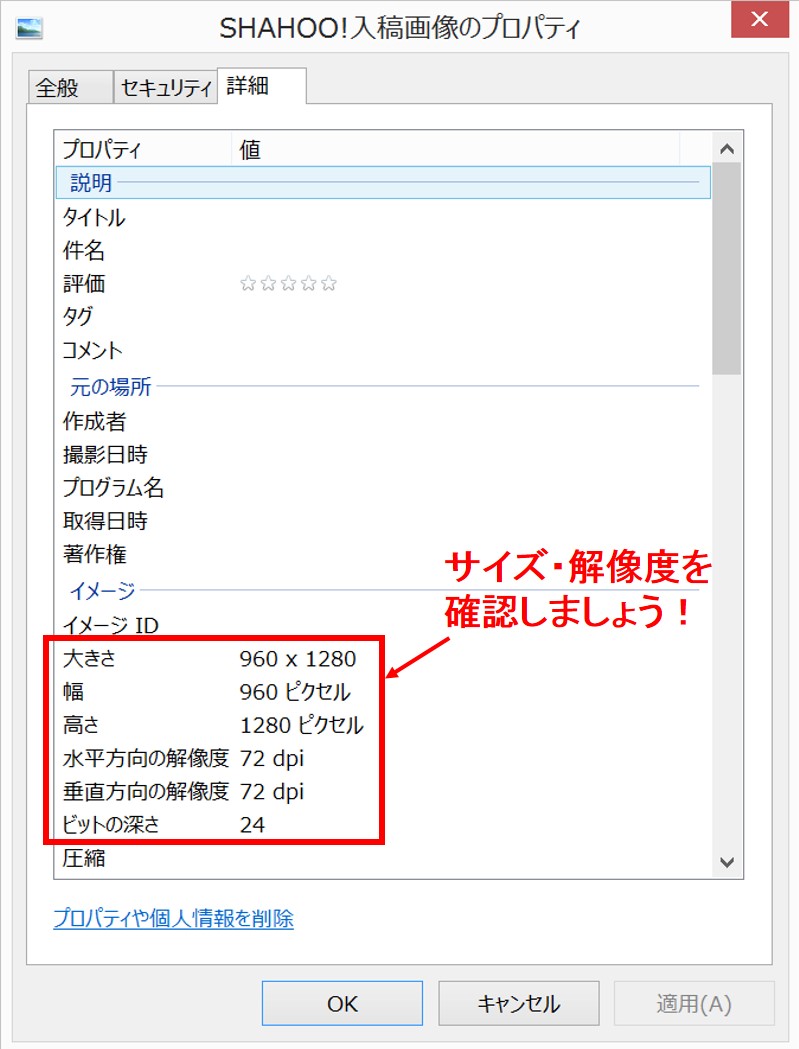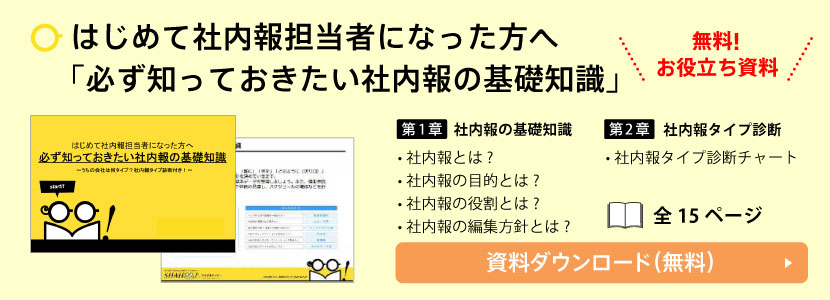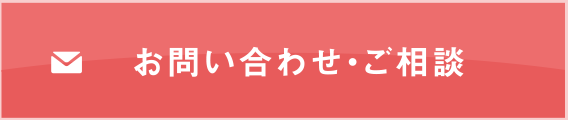はじめての社内報担当者向け|「画像解像度」を知る
ディレクターのマサオです。
社内報を印刷物で発行されている担当者様は必見!「印刷知識」をテーマとして毎度色々とネタをご紹介しております。
第6回目は「画像解像度」です。
社内報を制作される中で、社員の写真や風景写真は必ず使用します。
写真や画像の入稿の際に制作・印刷会社の担当者から「この画像の解像度が低いです。」や「もう少し高解像度の写真はありませんか?」と言われたことはありませんか?
そんな方の為に、今回は解像度についてと確認方法をご紹介します!
解像度とは
画像の解像度とは、画像の「密度」や「精度」のことを数値化したものになります。数字の高い画像ほど、密度の高い画像と言えます。
解像度の単位としては「dpi(dot per inch)」や「ppi(pixel per inch)」があり、1インチあたりのピクセル数という意味になります。
—————————————————————————————————
例1:72dpi ←1インチあたり72個のピクセルで表現しています。
例2:300dpi ←1インチあたり300個のピクセルで表現しています。
—————————————————————————————————
例1と例2では例2の方がより密度が高く、高精細な画像になります。
印刷に必要な解像度
印刷に適した解像度は300dpi〜350dpiです。(グレースケールの場合は600dpi)
※使用するサイズによっては多少異なります。
※注意
Webページに上がっている画像は基本的に72dpiの画像が多くあります。
こちらはパソコン画面上では綺麗に見えますが、実際に印刷をすると粗くぼやけた画像になります!
印刷する場合は必ず確認するようにしましょう!
解像度の確認方法(Windowsの場合)
画像ファイルを右クリックし、「プロパティ」→「概要」or「詳細」より画像サイズと、画像解像度を確認することができます。
ご参考にして頂ければと思います。
いかがでしたでしょうか?
入稿の際は必ず一度画像解像度を確認し、できるだけ高い画像解像度のものを入稿するようにしましょう!
今後も印刷知識についての記事を更新していきたいと思います。
乞うご期待!
新着記事